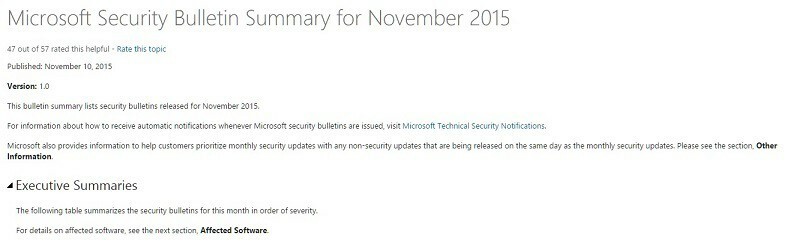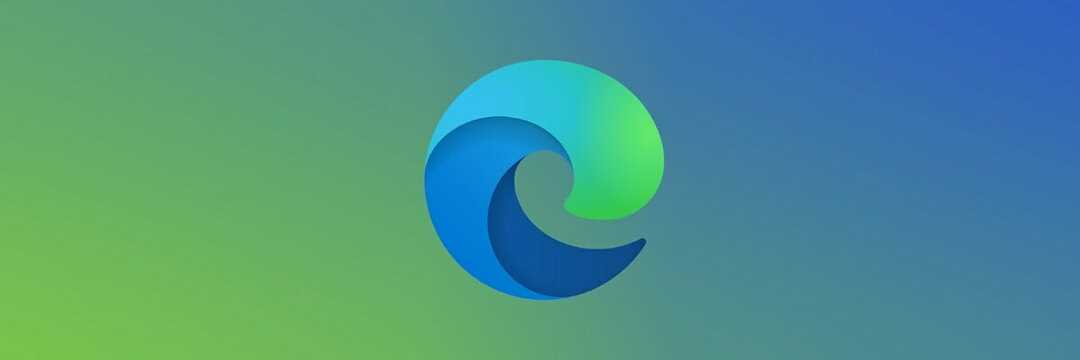이 소프트웨어는 드라이버를 계속 실행하여 일반적인 컴퓨터 오류 및 하드웨어 오류로부터 안전하게 보호합니다. 간단한 3 단계로 모든 드라이버를 확인하세요.
- DriverFix 다운로드 (확인 된 다운로드 파일).
- 딸깍 하는 소리 스캔 시작 문제가있는 모든 드라이버를 찾습니다.
- 딸깍 하는 소리 드라이버 업데이트 새 버전을 얻고 시스템 오작동을 방지합니다.
- DriverFix가 다운로드되었습니다. 0 이번 달 독자.
Microsoft에서 출시 한 업데이트 KB4103727 Windows 10 Fall Creators Update 사용자에게이 화요일 패치이지만 모든 사용자가 설치할 수있는 것은 아닙니다.
패치 화요일의 다운로드 과정은 일반적으로 순조롭게 진행되지만 설치를 완료하기 위해 컴퓨터를 다시 시작하면 오류와 같은 다양한 오류 코드가 화면에 나타납니다. 0x80070bc2.
한 명의 사용자가 설명 이 문제 :
KB4103727이 계속 실패합니다. 설치하고 다시 시작하면 실패했음을 알립니다. 지금 세 번 시도한 AMD A6-4400M 노트북에서 Windows 10 Home입니다. 오류 코드 0x80070bc2를 제공합니다.
이것은 업데이트를 차단하는 유일한 오류 코드가 아닙니다. 오류 코드 ox800706be 및 0x800700d8 또한 자주 발생하여 KB4103727이 설치되지 않습니다.
비슷한 문제가 있습니다. 설치할 1709 업데이트를 가져올 수 없습니다. […] 그러나 업데이트를 찾을 때 다음 오류를 제거 할 수 없습니다. 이것이 합법적 인 업데이트를 차단하는 것을 두려워합니다. 다음은 내 PC에서 업데이트 및 정보를 검색 할 때 표시되는 메시지입니다.
“일부 업데이트를 설치하는 데 문제가 있었지만 나중에 다시 시도하겠습니다. 이 메시지가 계속 표시되고 웹을 검색하거나 지원팀에 정보를 문의하려면 다음이 도움이 될 수 있습니다. x64 기반 시스템 용 Windows 10 버전 1709 용 2018 년 5 월 누적 업데이트 (KB4103727)-오류 0x800700d8 ″
컴퓨터에 KB4103727을 설치할 수없는 경우 바이러스 백신 소프트웨어, 업데이트를 검색하고 사용 가능한 업데이트를 설치 한 다음 바이러스 백신 보호를 켭니다.
컴퓨터를 클린 부팅하는 것도 도움이 될 수 있습니다. 방법은 다음과 같습니다.
- 검색 창으로 이동> 입력msconfig
- 고르다시스템 구성> 이동서비스탭
- 고르다모든 Microsoft 서비스 숨기기> 모두 비활성화

- 이동시작 탭> 작업 관리자 열기> 불필요한 모든 것을 비활성화 거기에서 실행되는 서비스

- 컴퓨터를 다시 시작하십시오
아무 것도 작동하지 않으면 Windows 10의 기본 제공 업데이트 문제 해결사를 실행할 수도 있습니다. 설정> 업데이트 및 보안> 문제 해결로 이동하여 업데이트 문제 해결사를 시작합니다.

이 모든 기술에 자신을 잃지 마십시오! Windows 업데이트 문제를 해결하는 도구를 선택하십시오!
이 세 가지 해결 방법 중 하나가 문제 해결에 도움이 되었습니까? 아래 댓글로 알려주세요.
![많은 사용자에게 Windows 10 KB4103727 설치 실패 [FIX]](/f/e6684fc16c9dcc31fd0578325bd67c01.jpg?width=300&height=460)